
时间:2024-04-28 09:09:38作者:来源:人气:我要评论(0)
在win11电脑中我们连接WiFi后就能浏览网页了,有些用户想要知道在win11电脑中怎么查看WiFi密码呢,首先我们打开网络和internet设置选项,点击更多网络适配器选项,找到WLAN状态进入无线属性,最后打开安全界面,勾选显示字符选项就能查看WiFi密码咯。
win11查看wifi密码教程分享
1、首先右击任务栏上的“网络”,点击“网络和internet设置”选项
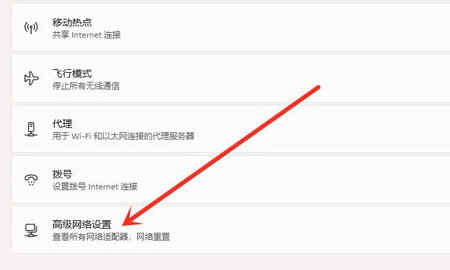
2、之后会进入“network & internet”界面,点击“高级网络设置”
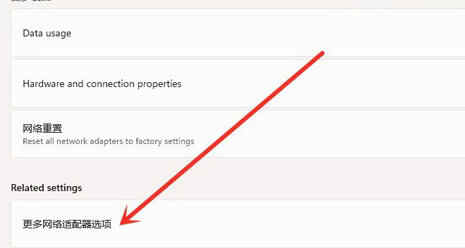
3、点击“更多网络适配器选项”,进入网络连接界面,右击“WLAN”,在弹出的菜单点击“状态”
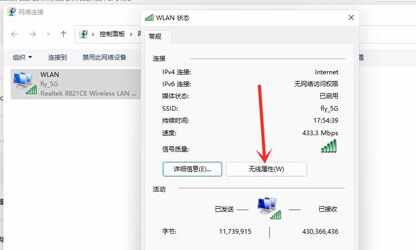
4、进入“WLAN状态”,点击选择“无线属性”
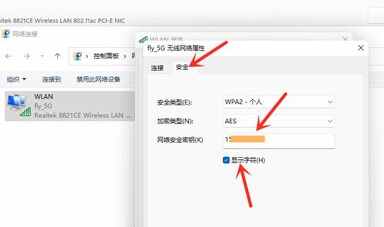
5、进入安全界面,勾选“显示字符”,即可看到wifi密码
相关阅读 win11安装软件系统权限限制怎么办 win11安装软件系统权限限制解决方案 win11热点打不开怎么办 win11热点打不开解决方法 win11共享文件夹无法访问怎么办 win11共享文件夹无法访问解决方法 win11定时关机在哪里设置 win11定时关机设置方法介绍 win11小组件刷新不出来怎么办 win11小组件刷新不出来解决方法 win11用户名中文改英文怎么改 win11用户名中文改英文更改教程 win11怎么显示实时网速 win11显示实时网速方法分享 win11本地用户和组添加不了怎么办 win11本地用户和组添加不了解决办法 win11检测不到显示器怎么办 win11检测不到显示器解决方法 win11关机不断电怎么回事 win11关机不断电解决方法
热门文章
 windows11怎么重置 Win11系统恢复出厂设置教程
windows11怎么重置 Win11系统恢复出厂设置教程
 win11资源管理器闪退怎么办 windows11资源管理器闪退的解决办法
win11资源管理器闪退怎么办 windows11资源管理器闪退的解决办法
 win11鲁大师怎么卸载干净 win11鲁大师完全卸载干净教程
win11鲁大师怎么卸载干净 win11鲁大师完全卸载干净教程
 win11可以安装安卓软件吗 windows11安装apk教程
win11可以安装安卓软件吗 windows11安装apk教程
最新文章
人气排行